Hur man aktiverar Night Shift på macOS och Linux

Stöd för blått ljus har blivit en populär trend på skrivbord och mobil det senaste året. Låt oss granska hur man aktiverar det för macOS och Linux.
Night Shift eller Night Mode-stöd har blivit ettpopulär trend över operativsystem för stationära och mobila enheter under det senaste året. Varumärken som iOS, macOS och Windows 10 (Nightlight) är alla inbyggda med sina egna versioner av funktionen. Blått ljus begränsar produktionen av melatonin, vilket är viktigt för att hantera sömnbeteenden, och även relevant för olika hälsotillstånd, såsom hjärtfunktion.
Tidigare har vi granskat inställningen och konfigureringen av Night Shift på iOS och Night Light på Windows 10, och idag kommer vi att granska hur man aktiverar blått ljus för macOS och Linux.
Så här ställer du in Blue Light på Linux och macOS med F.lux och Night Shift
Jag börjar med den enkla först. Apples Night Shift är bara en kryssruta bort. Din Mac måste köras 10.12.4, som du kan installera från App store. Du måste också köra på hårdvara som stöder funktionen. Här är listan över Mac som stöds:
- MacBook Air (mitten av 2012 eller senare)
- MacBook (tidigt 2015 eller senare)
- MacBook Pro (mitten av 2012 eller senare)
- Mac mini (sent 2012 eller senare)
- iMac (sent 2012 eller senare)
- Mac Pro (sent 2013)
Obs! Om din Mac inte finns på listan förloras inte allt hopp. Ladda ner och installera F.lux. Det är en fantastisk app från tredje part som vi har skrivit om i djupet här på groovyPost.
Om du nu har ett HW och OS som stöds kan du aktivera Night Shift här:
Lansera inställningar > Visa > välj Natt Skift-fliken, klicka i Schema välj sedan ett av tre alternativ:
Av - Om du föredrar att aktivera Night Shift manuellt låter du det här alternativet göra det.
Beställnings - Ställ in timmarna Nattväxling är automatiskt aktiverad, standard är 10 p.m. till 7.00
Solnedgång till soluppgång - baserat på platstjänster kommer Night Shift automatiskt att justera färgtemperaturen på plats.
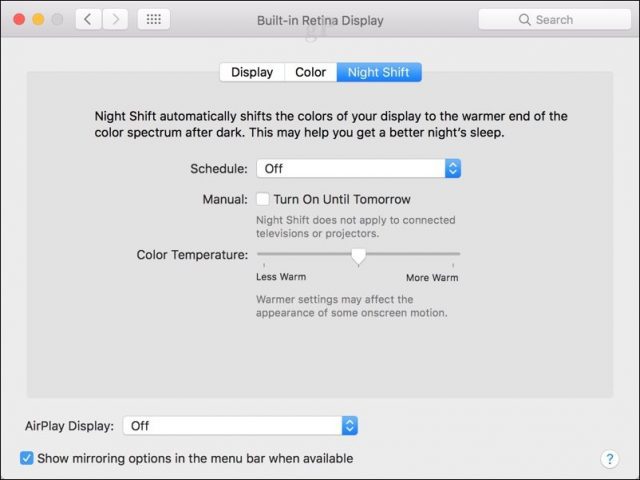
Du kan ändra temperaturen ytterligare så att den passar just din miljö med skjutreglaget, från mindre varmt till varmare.
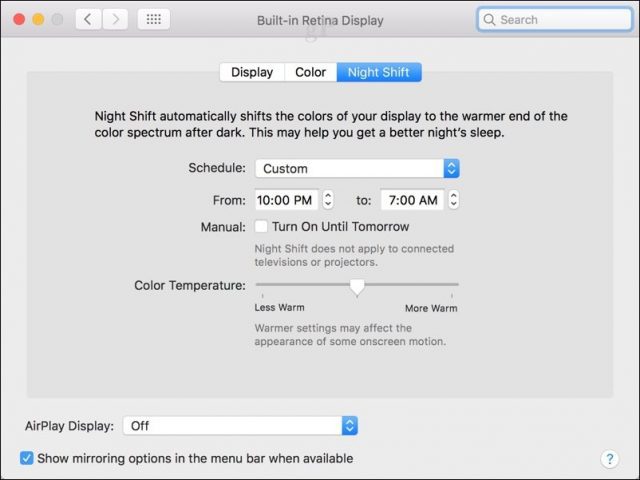
Användare kan aktivera eller inaktivera Night Shift i farten från meddelandecentret eller använda Siri-kommandon Slå på Night Shift eller Stäng av Night Shift.
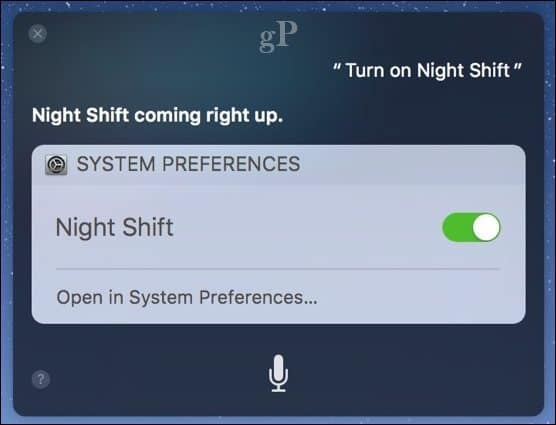
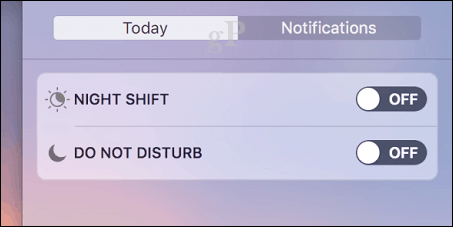
Blue Light Support på Linux
Att ställa in blått ljus på Linux är lite merinvolverade, men inget för att skrämma dig bort. Som med stort sett allt i Linux, är det en samhällsinsats. Först måste du ladda ner ett tredjepartspaket, underhållet av utvecklaren Nathan Renniewaldock. Se till att du laddar ner rätt paket för din distribution av Linux. I mitt fall kör jag Ubuntu 16.04, också känt med dess kodnamn Xenial.
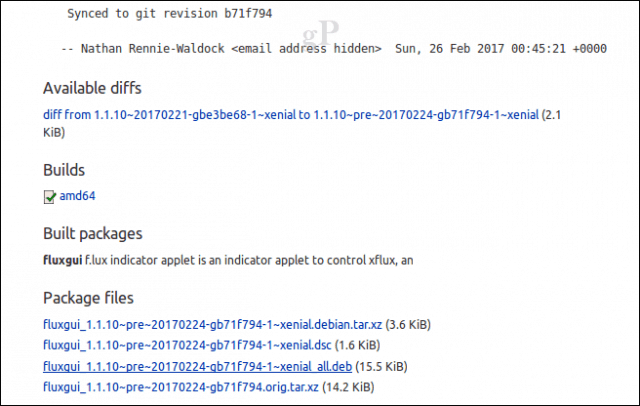
När du har laddat ner paketet dubbelklickar du på det; detta kommer sedan att lansera Ubuntu-mjukvarumitten, där du kan börja installationen.
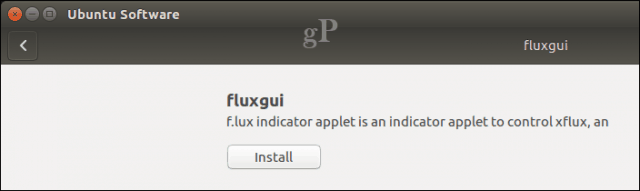
Öppna F.lux Indicator Applet, som uppmanar dig att ange din latitud. Ja, jag vet inte exakt världens mest vänliga UI. Appen ger en länk för att hitta din Latitude och Latitude, men jag använde bara Google för att snabbt hitta var jag befann mig. För de i USA ger F.lux också möjligheten att helt enkelt ange ett postnummer.
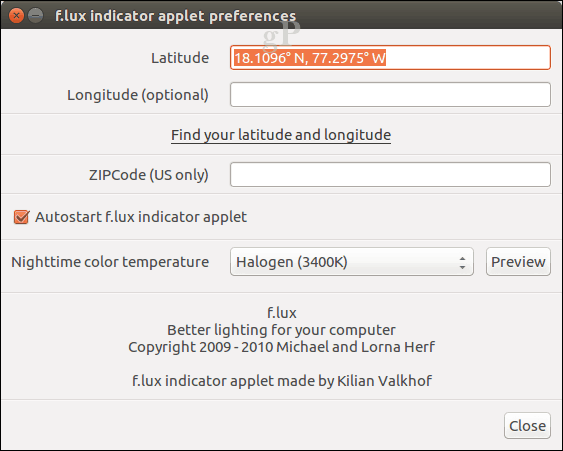
Appen ger också flera Nighttime-färgertemperaturer att välja mellan. Jag tyckte att Halogen (3400K) var mest bekväm, men du kan spela med flera andra för att se om de passar dig mer. F.lux-indikatorns applet lägger till ett menyalternativ där du snabbt kan komma åt inställningarna för appen och till och med pausa den.
Användare som kör Android kan ladda ner en tredjepartsapp för sin enhet. Läs mer om hur du ställer in det här. Om du vill lära dig mer om f.lux i allmänhet, kolla in vår tidigare täckning här.
Berätta vad du tycker, har du använt blått ljus på ditt operativsystem? Om så är fallet, har du upplevt fördelarna med att använda den?










Lämna en kommentar